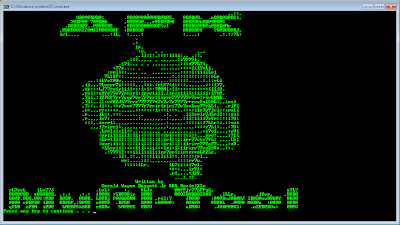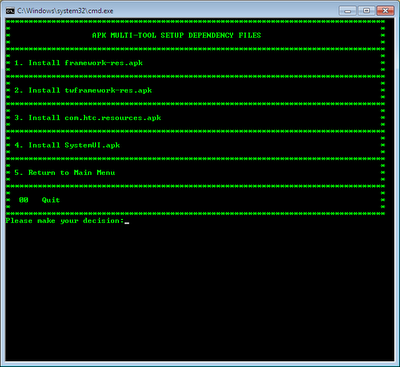Cara Edit Tampilan BBM For Android
Sebelum memulai tutorial edit tampilan BBM, mungkin ada baiknya para pengunjung sekalian mengetahui beberapa hal berikut ini :
- Dalam pengeditan,sebaiknya mohon ijin dari developer dari aplikasi tersebut
- Tutorial ini dibuat dengan tujuan pembelajaran atau sebagai stimulan bagi para pengguna untuk bisa berkreasi mengembangkan kemampuan di bidang developing Android
- Hargailah karya dan kreasi yang telah ada karena dalam membuat memerlukan waktu,tenaga juga pikiran dan imaginasi yang ekstra keras
- Jadikan tutorial ini sebagai acuan untuk hal yang positif dan bijak.
Jika pada umumnya membutuhkan tool khusus untuk membongkar sebuah file APK (baca disini), Kali ini saya hanya akan menggunakan aplikasi Winrar biar terlihat lebih sederhana dan tidak membingungkan buat anda. Jadi yang harus anda siapkan adalah file BBM for Andoid.APK dan aplikasi winrar. Saya kira tidak perlu lagi menjelaskan seperti apa itu winrar dan file APK.
Hal Pertama yang harus anda lakukan adalah membongkar file APK tersebut menggunakan winrar, dengan cara open with winrar file APK tersebut. Perhatikan gambar berikut :
Maka akan tampil struktur aplikasi BBM for Android.APK. Silahkan Extract file dan masukkan kedalam sebuah folder baru untuk memudahkan dalam proses pengeditan.
Setelah proses extract selesai silahkan cari file yang bernama Background.png pada folder /res/drawable/
Nah, file inilah yang akan saya saya ganti dengan sebuah gambar untuk nantinya akan menjadi background pada applikasi BBM for Android. Silahkan edit file tersebut menggunakan photoshop. Yang harus anda ingat adalah jangan pernah mengubah resolusi file tersebut, Jika anda ingin menggantikan nya dengan file gambar perkecil saja ukuran resolusi gambar tersebut. Pada tutorial Kali ini saya mencoba mengganti background dengan gambar Naruto.
Setelah itu Save as gambar naruto tadi dengan tipe dan nama file yang sama,yakni Background.png
Jika terdapat peringatan replace, klik yes saya karena kita memang ingin berbaksud mengganti Background.png.
Langkah lelanjutnya adalah megembalikan file yang telah kita extract tadi ke dalam file APK atau yang lebih akrab disebut dengan kompilasi (compile) oleh para developer. Namun disini kita tidak perlu melakukan proses tersebut, selain karena akan memakan waktu, proses ini juga biasanya membuat file APK tidak dapat berjalan dengan baik. Cukup copy - paste saya file extract tadi kedalam file APK dengan memanfaatkan media winrar.
Proses pengeditan sudah selesai, sekarang anda tinggal melakukan proses install ulang pada aplikasi BBM for Android di ponsel anda. Jangan Lupa untuk mem-backup kontak BBM anda sebelum melakukan proses install ulang. Selamat anda telah berhasil melakukan proses pengeditan file APK. Jika terdapat kendala saat melakukan pengeditan, silahkan berkomentar saja.